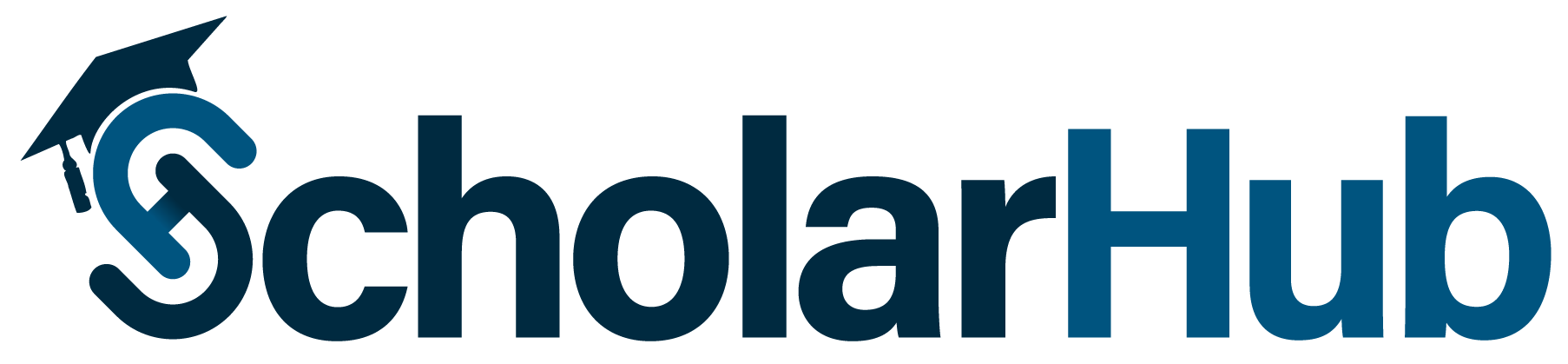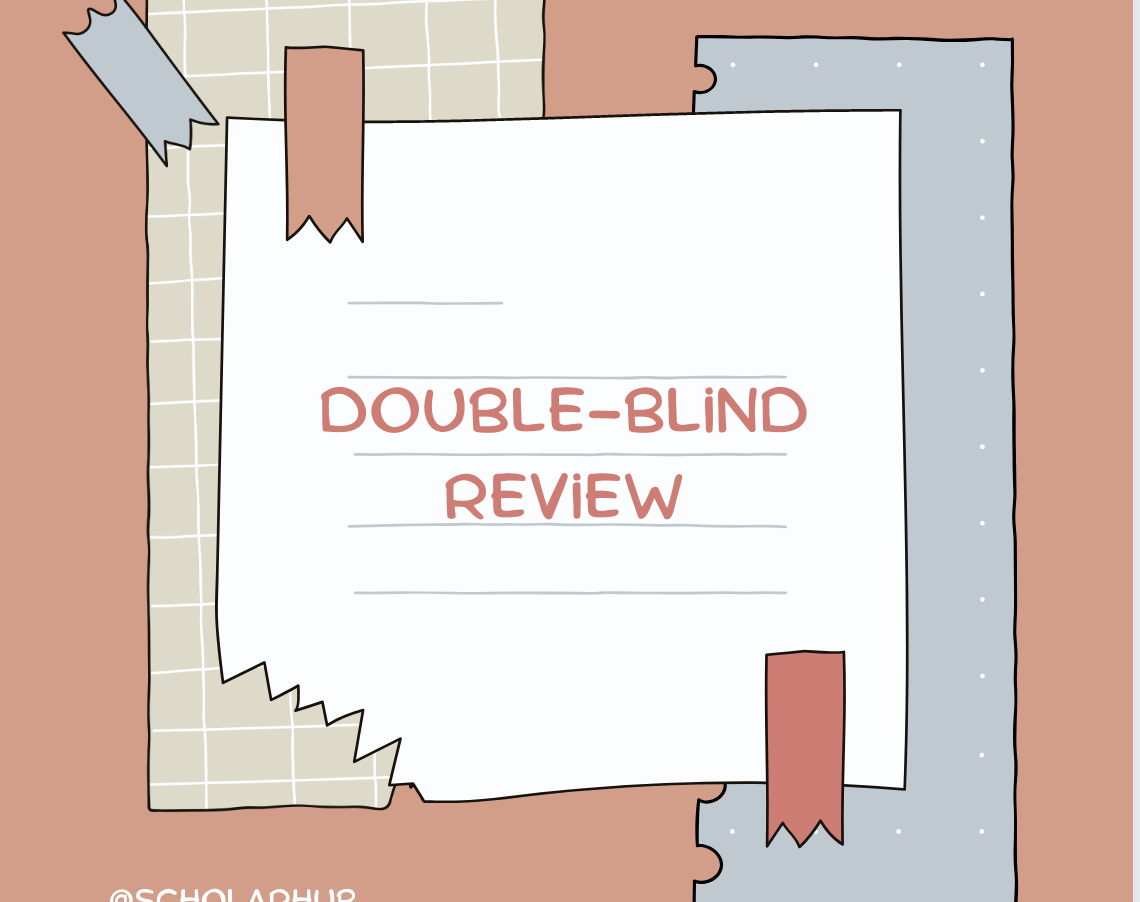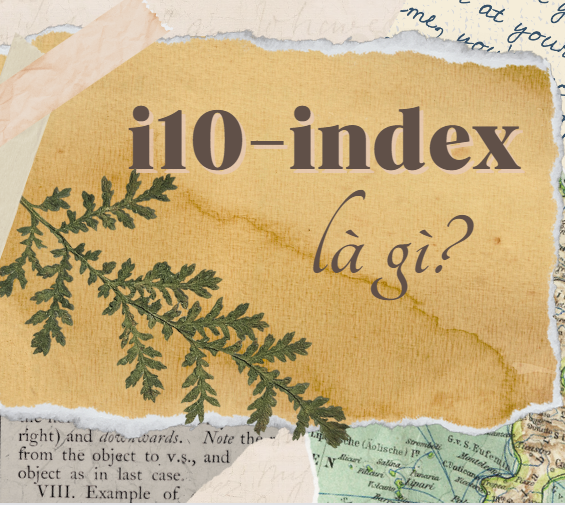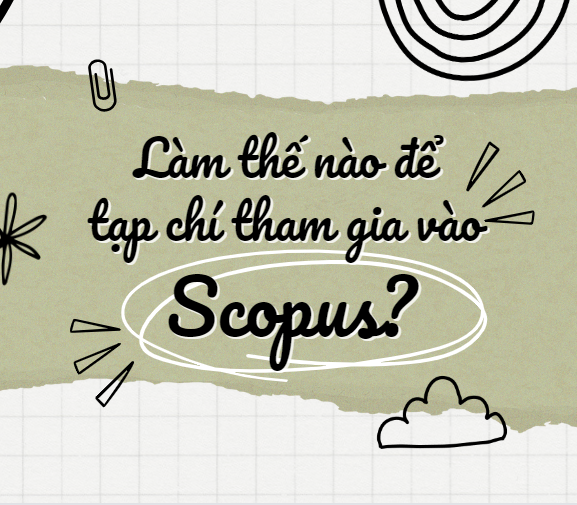Hướng dẫn tạo danh mục tài liệu tham khảo (danh mục trích dẫn) trên Word đúng chuẩn
Bài viết sẽ hướng dẫn cách tạo nhanh chóng trích dẫn bài báo, sách, trang web,... làm tài liệu tham khảo cho khoá luận, luận văn
Bài viết sẽ hướng dẫn cách tạo nhanh chóng trích dẫn bài báo, sách, trang web,... làm tài liệu tham khảo cho khoá luận, luận văn theo đúng chuẩn trích dẫn. Các thực hiện đơn giản chỉ với 4 bước trong chưa đầy 5 phút. Chi tiết như sau:
Bước 1: Chuẩn bị file Word cho tài liệu tham khảo
Hãy tạo sẵn một trang tài liệu tham khảo trong luận văn/bài báo của bạn. Ở trang này, hãy tạo một tiêu đề với tên "TÀI LIỆU THAM KHẢO" với chữ in hoa, căn giữa và kích thước phông chữ từ 16-20. Sau khi đã có tiêu đề rồi, việc tiếp theo là tạo danh mục các trích dẫn từ nguồn tài liệu tham khảo.
Bước 2: Truy cập chức năng "Công cụ trích dẫn" trên Scholar Hub
Bạn hãy truy cập vào website Scholar Hub tại địa chỉ https://scholarhub.vn. Trên thanh điều hướng phía trên, hãy chọn mục "Công cụ trích dẫn" để truy cập vào chức năng. Lưu ý là bạn cần đăng nhập hoặc đăng ký tài khoản để thực hiện chức năng này (hoàn toàn miễn phí). Tại đây, bạn sẽ thấy các danh sách trích dẫn mà bạn đã tạo ở đây. Nếu là lần đầu truy cập, danh sách này sẽ đang trống và ta cần thêm các mục trích dẫn cho tài liệu của bạn ở bước tiếp theo.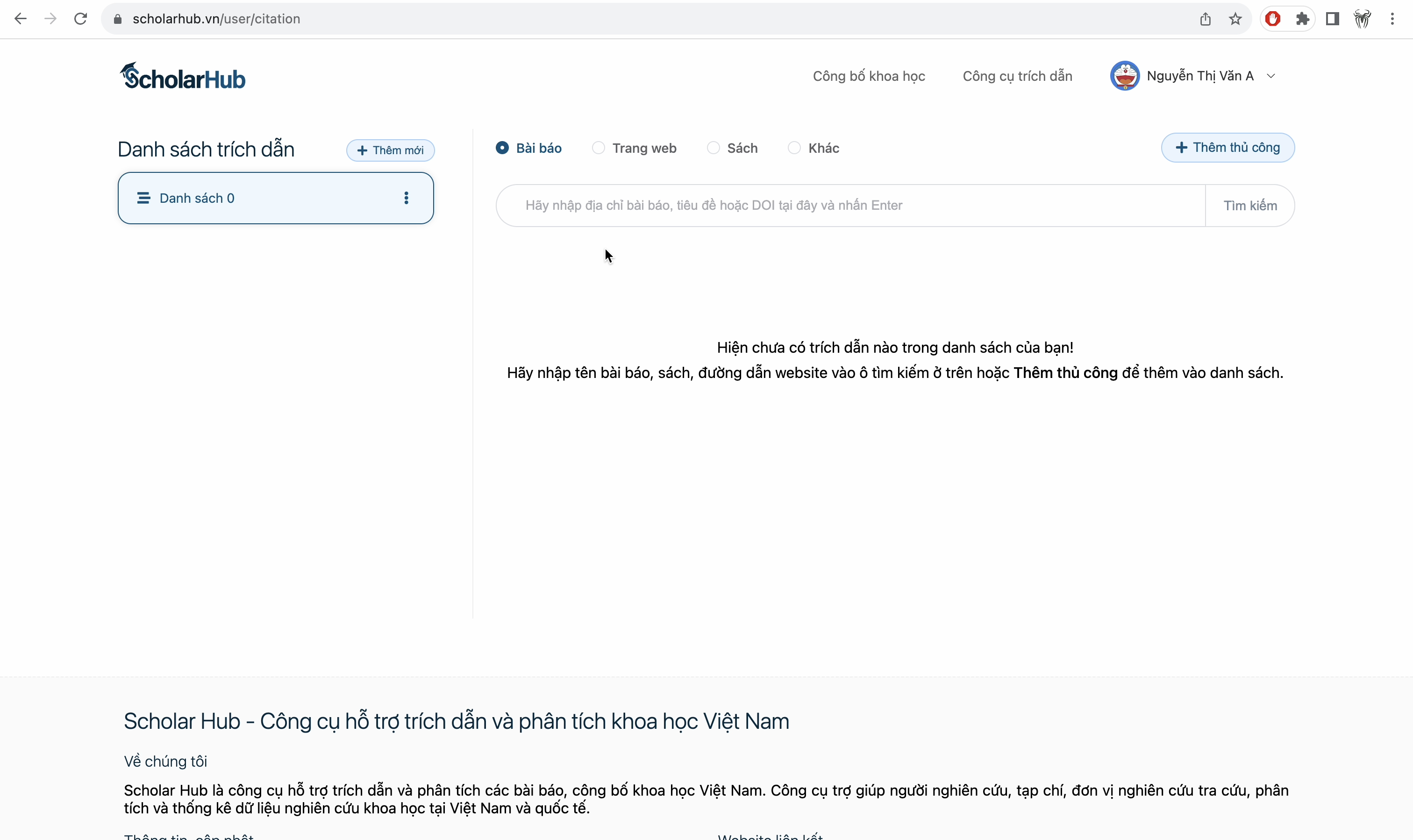
Bước 3: Nhập các mục tài liệu tham khảo vào danh sách
Nếu bạn lần đầu truy cập vào chức năng, danh sách của bạn sẽ đang trống. Bạn cần thêm các mục tài liệu tham khảo cho luận văn hay bài báo của mình vào danh sách. Để thêm các mục này nhanh nhất, bạn có thể sử dụng chức năng tìm kiếm dữ liệu trên Scholar Hub. Chức năng sẽ dựa trên từ khoá hoặc đường dẫn website mà bạn nhập vào để lấy và phân tích các thông tin về nguồn dữ liệu. Chức năng hiện đang hỗ trợ tìm kiếm cho bài báo, sách và trang web. Các trường hợp khác như trích dẫn video, ảnh, báo cáo,... thì bạn sẽ cần nhập thủ công theo hướng dẫn bên dưới.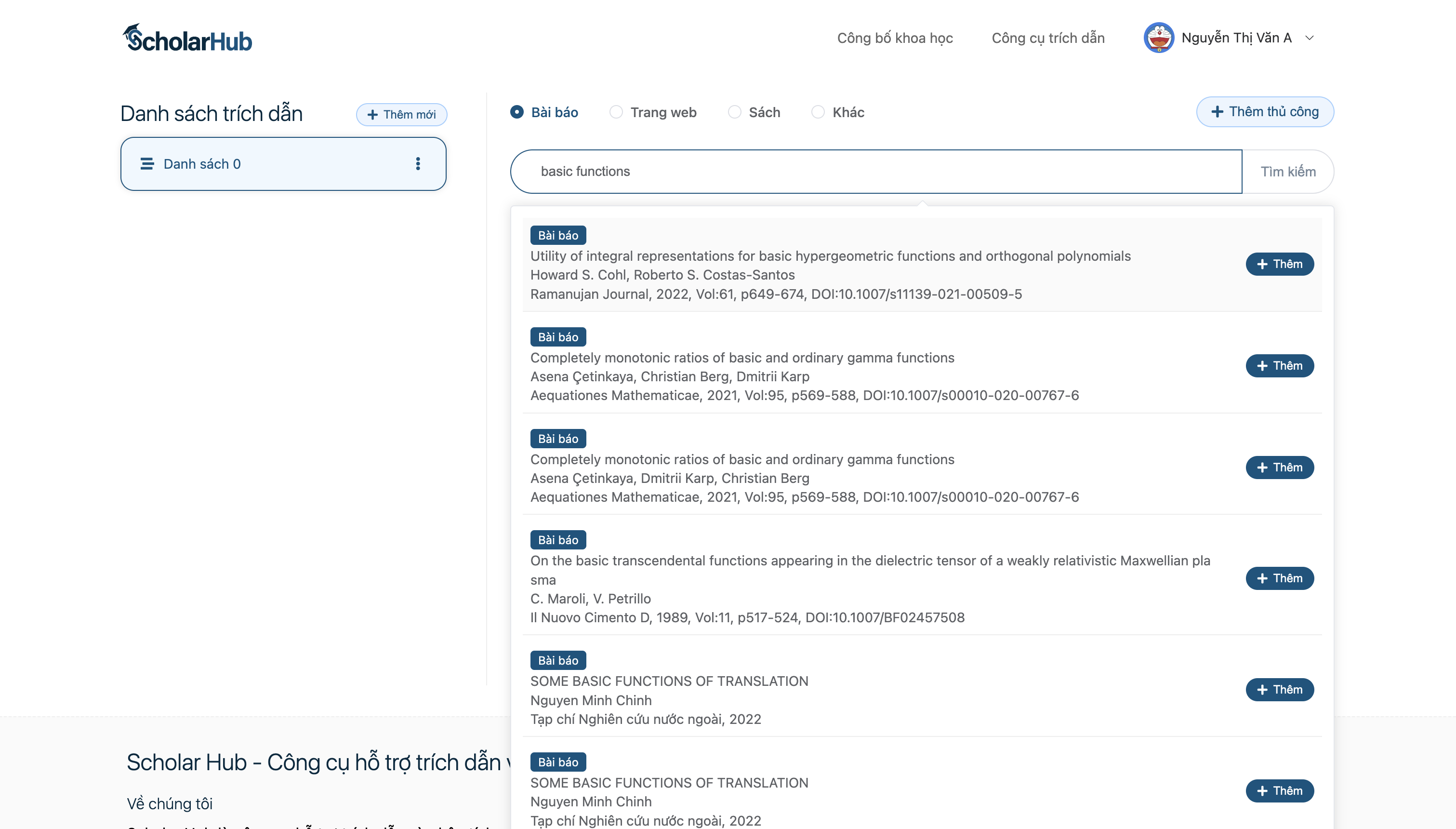

Trong trường hợp kết quả tìm kiếm không được như ý hoặc không tìm thấy trong cơ sở dữ liệu, bạn hoàn toàn có thể thực hiện thêm thủ công trích dẫn. Hãy chọn nút "Thêm thủ công" ở phía trên bên phải màn hình. Sau đó chọn loại đối tượng trích dẫn (bài báo, sách, trang web,...) và nhập các thông tin của đối tượng.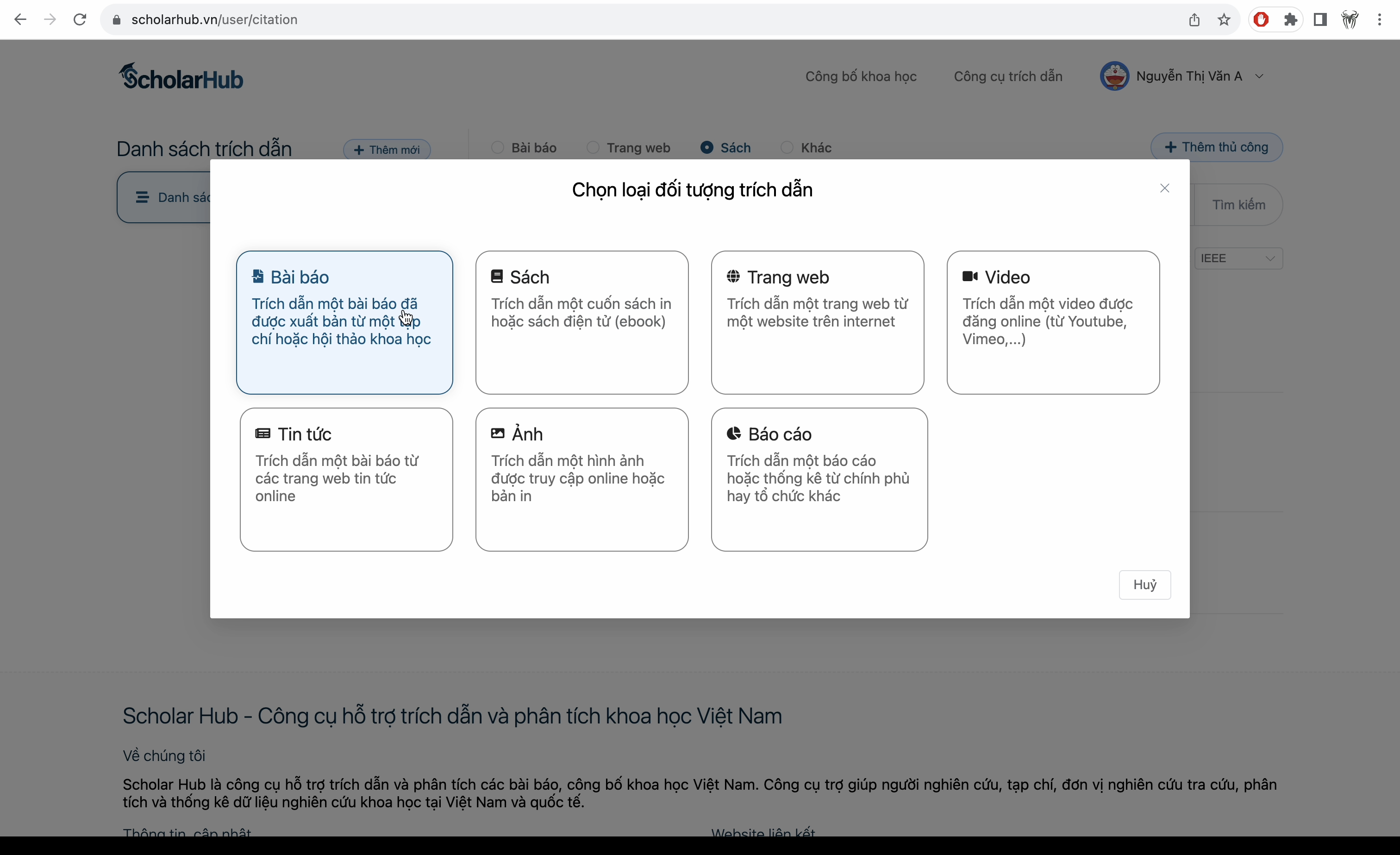
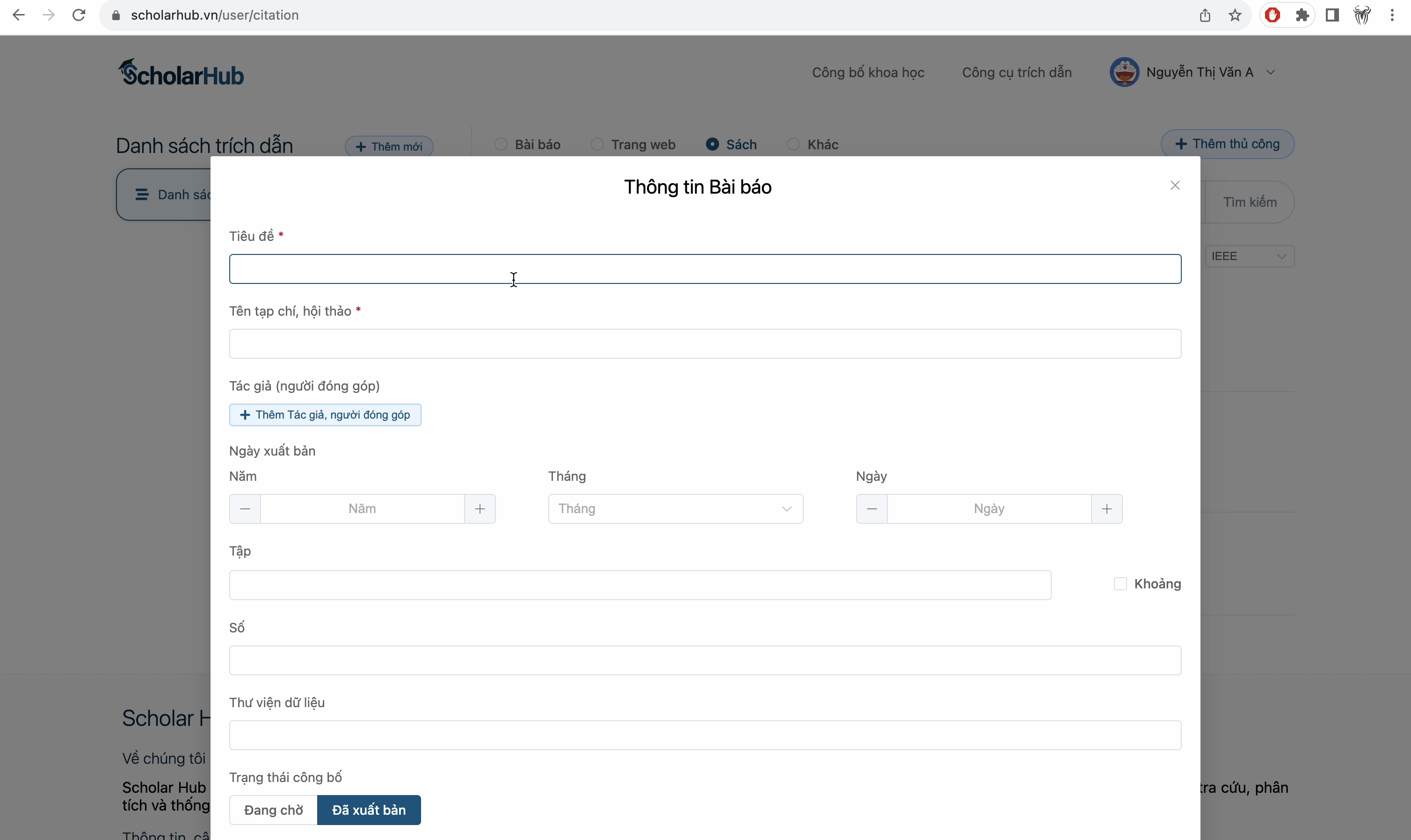
Bước 4: Xuất danh sách và sao chép vào file Word
Sau khi bạn đã thêm tất cả các mục tài liệu tham khảo mong muốn vào danh sách, bước cuối cùng là xuất thông tin theo đúng chuẩn trích dẫn. Để làm được việc đó, ta chỉ cần đơn giản là chọn tất cả các đối tượng trích dẫn và sao chép tất cả danh sách.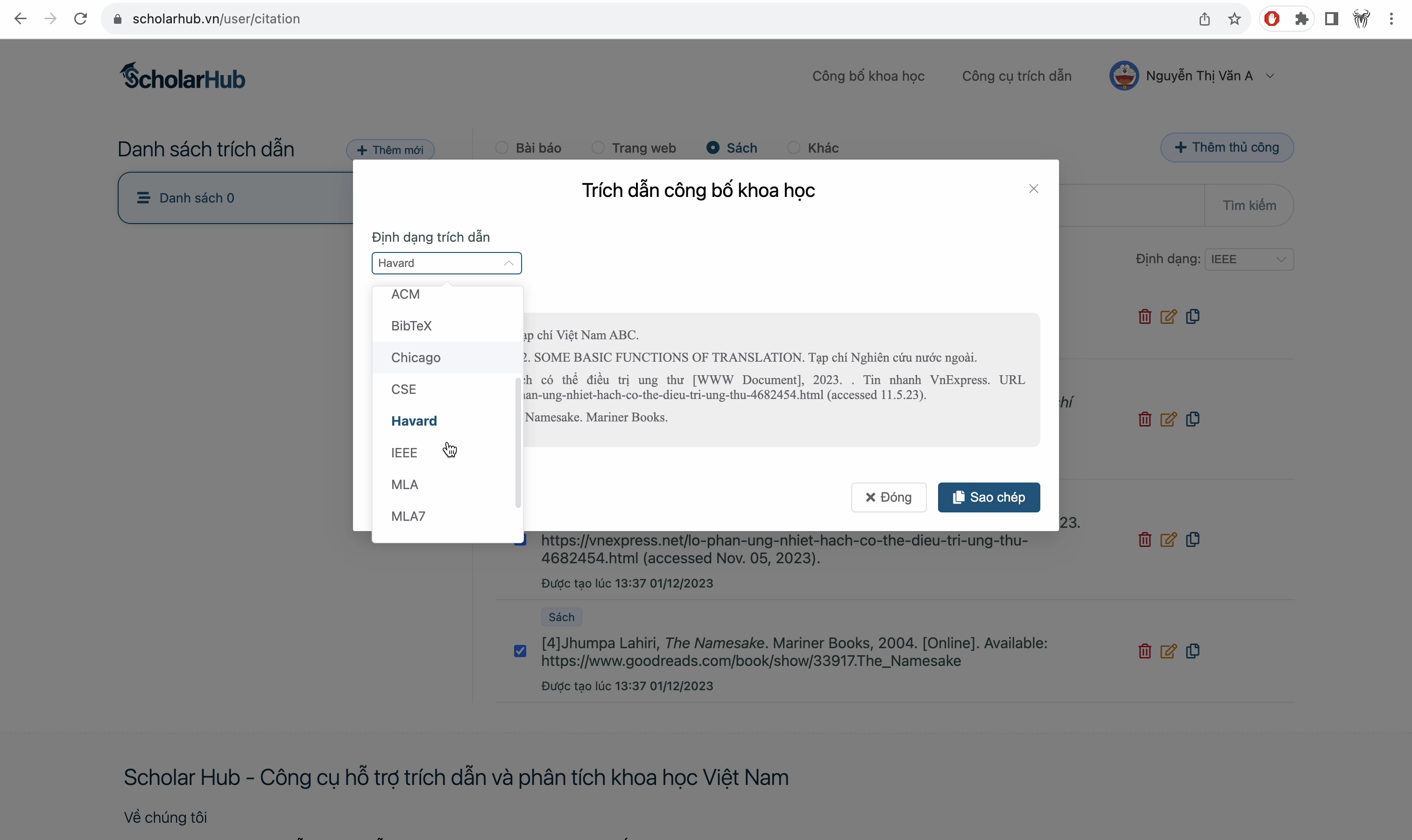
Khi này, ta có thể lựa chọn chuẩn định dạng trích dẫn theo quy định nhà trường, tạp chí hoặc cơ quan đơn vị khác. Công cụ hỗ trợ đầy đủ các định dạng trích dẫn phổ biến hiện nay như Harvard, IEEE, AMA, APA,... Trong trường hợp bạn cần thêm các định dạng khác, bạn hoàn toàn có thể yêu cầu đội ngũ phát triển phần mềm bổ sung thêm.
Bước cuối cùng, bạn chỉ cần chọn nút "Sao chép" để lưu nội dung trích dẫn vào bộ nhớ đệm và dán nội dung đó vào file Word của bạn. 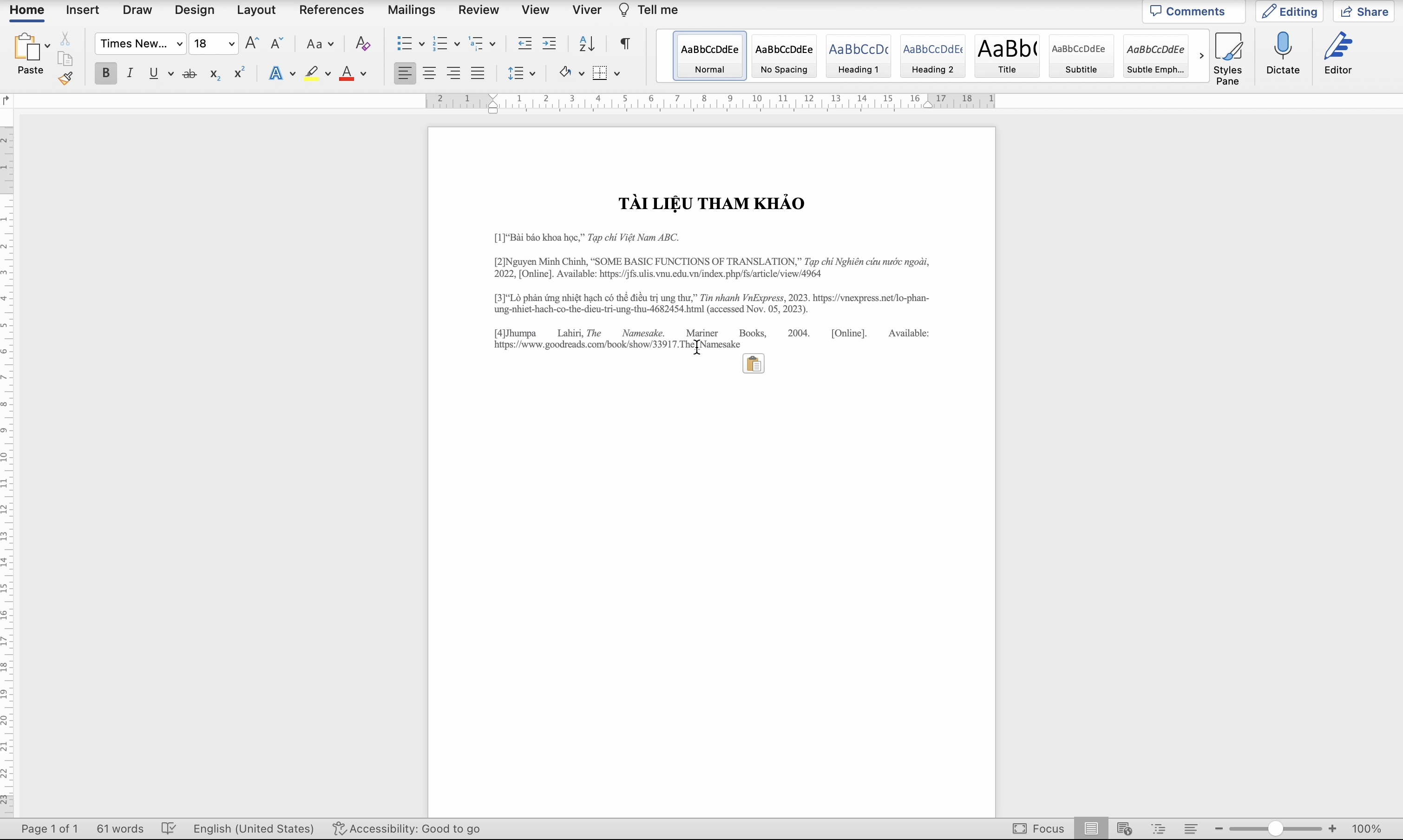
Lưu ý: Một số chuẩn trích dẫn có quy định về chữ nghiêng, chữ thường, hoặc bôi đậm,... do vậy khi dán vào file Word bạn lưu ý là nên giữ nguyên định dạng của nguồn (là chế độ mặc định khi dán văn bản từ nguồn khác vào).
Lời kết
Như vậy chỉ với vài bước đơn giản, ta đã tạo được một danh mục tài liệu tham khảo đúng quy định. Tất cả mọi thao tác đều làm online trên website scholarhub.vn. Bạn hoàn toàn có thể xem lại và chỉnh sửa các mục trích dẫn đã thêm trên website.
Bạn cũng có thể tham khảo video bên dưới để hình dung một cách trực quan về cách sử dụng công cụ trích dẫn của Scholar Hub.
Hi vọng công cụ sẽ hỗ trợ bạn trong việc trích dẫn tài liệu tham khảo cho luận văn, bài báo của mình. Xin trân trọng cảm ơn.